System Center DPM ile iş yüklerini Azure'a yedeklemeye hazırlanma
Bu makalede, Azure Backup hizmetini kullanarak Azure'a System Center Data Protection Manager (DPM) yedeklemeleri için hazırlanma işlemi açıklanmaktadır.
Makale şunları sağlar:
- Azure Backup ile DPM dağıtımına genel bakış.
- AZURE Backup'ı DPM ile kullanmak için önkoşullar ve sınırlamalar.
- Kurtarma Hizmetleri Yedekleme kasası ayarlama ve isteğe bağlı olarak kasa için Azure depolama türünü değiştirme de dahil olmak üzere Azure'ı hazırlama adımları.
- Kasa kimlik bilgilerini indirme, Azure Backup aracısını yükleme ve DPM sunucusunu kasaya kaydetme gibi DPM sunucusunu hazırlama adımları.
- Yaygın hatalar için sorun giderme ipuçları.
DPM neden Azure'a yedeklesin?
System Center DPM , dosya ve uygulama verilerini yedekler. DPM, Azure Backup ile aşağıdaki gibi etkileşim kurar:
- Fiziksel sunucuda veya şirket içi VM'de çalışan DPM - Verileri, disk ve bant yedeklemeye ek olarak Azure'daki bir Backup kasasına yedekleyebilirsiniz.
- Bir Azure VM üzerinde çalışan DPM - Güncelleştirme 3 veya üzeri yüklü System Center 2012 R2'den DPM'yi bir Azure VM'ye dağıtabilirsiniz. Verileri VM'ye bağlı Azure disklerine yedekleyebilir veya Verileri bir Backup kasasına yedeklemek için Azure Backup'ı kullanabilirsiniz.
DPM sunucularını Azure'a yedeklemenin iş avantajları şunlardır:
- Şirket içi DPM için Azure Backup, banda uzun süreli dağıtıma alternatif sağlar.
- Azure VM üzerinde çalışan DPM için Azure Backup, depolamayı Azure diskten boşaltmanıza olanak tanır. Eski verileri bir Backup kasasında depolamak, yeni verileri diske depolayarak işletmenizin ölçeğini artırmanıza olanak tanır.
Ön koşullar ve sınırlamalar
| Ayar | Gereksinim |
|---|---|
| Azure VM'de DPM | DPM 2012 R2 Güncelleştirme Paketi 3 veya üzeri ile System Center 2012 R2. |
| Fiziksel sunucuda DPM | System Center 2012 SP1 veya üzeri; System Center 2012 R2. |
| Hyper-V VM'de DPM | System Center 2012 SP1 veya üzeri; System Center 2012 R2. |
| VMware VM'sinde DPM | Güncelleştirme Paketi 5 veya üzeri ile System Center 2012 R2. |
| Bileşenler | DPM sunucusunda Windows PowerShell ve .NET Framework 4.5 yüklü olmalıdır. |
| Desteklenen uygulamalar | DPM'nin neleri yedekleyebileceğinizi öğrenin . |
| Desteklenen dosya türleri | Bu dosya türleri Azure Backup ile yedeklenebilir: |
| Desteklenmeyen dosya türleri | |
| Yerel depolama | Yedeklemek istediğiniz her makinede yedeklenen verilerin boyutunun en az %5'i kadar yerel ücretsiz depolama alanı olmalıdır. Örneğin, 100 GB veriyi yedeklemek için karalama konumunda en az 5 GB boş alan gerekir. |
| Kasa depolama | Azure Backup kasasına yedekleyebileceğiniz veri miktarıyla ilgili bir sınır yoktur, ancak bir veri kaynağının (örneğin sanal makine veya veritabanı) boyutu 54.400 GB'ı aşmamalıdır. |
| Azure ExpressRoute | Genel eşleme (eski devreler için kullanılabilir) ve Microsoft eşlemesi ile verilerinizi Azure ExpressRoute üzerinden yedekleyebilirsiniz. Özel eşleme üzerinden yedekleme desteklenmez. Genel eşleme ile: Aşağıdaki etki alanlarına/adreslere erişimin olduğundan emin olun: URL'ler: www.msftncsi.com .Microsoft.com .WindowsAzure.com .microsoftonline.com .windows.net www.msftconnecttest.comIP adresleri 20.190.128.0/18 40.126.0.0/18 Microsoft eşlemesi ile aşağıdaki hizmetleri/bölgeleri ve ilgili topluluk değerlerini seçin: - Microsoft Entra Id (12076:5060) - Microsoft Azure Bölgesi (Kurtarma Hizmetleri kasanızın konumuna göre) - Azure Depolama (Kurtarma Hizmetleri kasanızın konumuna göre) Daha fazla bilgi için bkz . ExpressRoute yönlendirme gereksinimleri. Not: Genel eşleme yeni devreler için kullanım dışıdır. |
| Azure Backup aracısı | DPM System Center 2012 SP1 üzerinde çalışıyorsa DPM SP1 için Toplama 2 veya üzerini yükleyin. Bu, aracı yüklemesi için gereklidir. Bu makalede, Microsoft Azure Kurtarma Hizmeti (MARS) aracısı olarak da bilinen Azure Backup aracısının en son sürümünün nasıl dağıtılacağı açıklanır. Daha önceki bir sürümü dağıttıysanız, yedeklemenin beklendiği gibi çalıştığından emin olmak için en son sürüme güncelleştirin. Sunucunuzun TLS 1.2 üzerinde çalıştığından emin olun. |
Başlamadan önce, Azure Backup özelliğinin etkinleştirildiği bir Azure hesabına ihtiyacınız vardır. Hesabınız yoksa yalnızca birkaç dakika içinde ücretsiz bir deneme hesabı oluşturabilirsiniz. Azure Backup fiyatlandırması hakkında bilgi edinin.
Kurtarma Hizmetleri kasası oluşturma
Kurtarma Hizmetleri kasası, zaman içinde oluşturulan kurtarma noktalarını depolayan bir yönetim varlığıdır ve yedeklemeyle ilgili işlemleri gerçekleştirmek için bir arabirim sağlar. Bu işlemler isteğe bağlı yedeklemeleri almayı, geri yüklemeleri gerçekleştirmeyi ve yedekleme ilkeleri oluşturmayı içerir.
Kurtarma Hizmetleri kasası oluşturmak için:
Azure Portal’ında oturum açın.
Yedekleme merkezi'ni arayın ve yedekleme merkezi panosuna gidin.
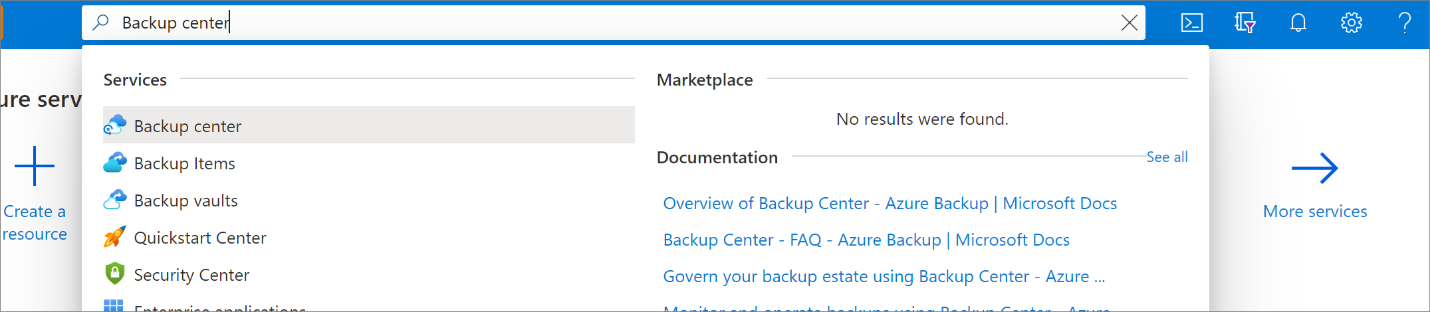
Genel Bakış bölmesinde Kasa'yı seçin.
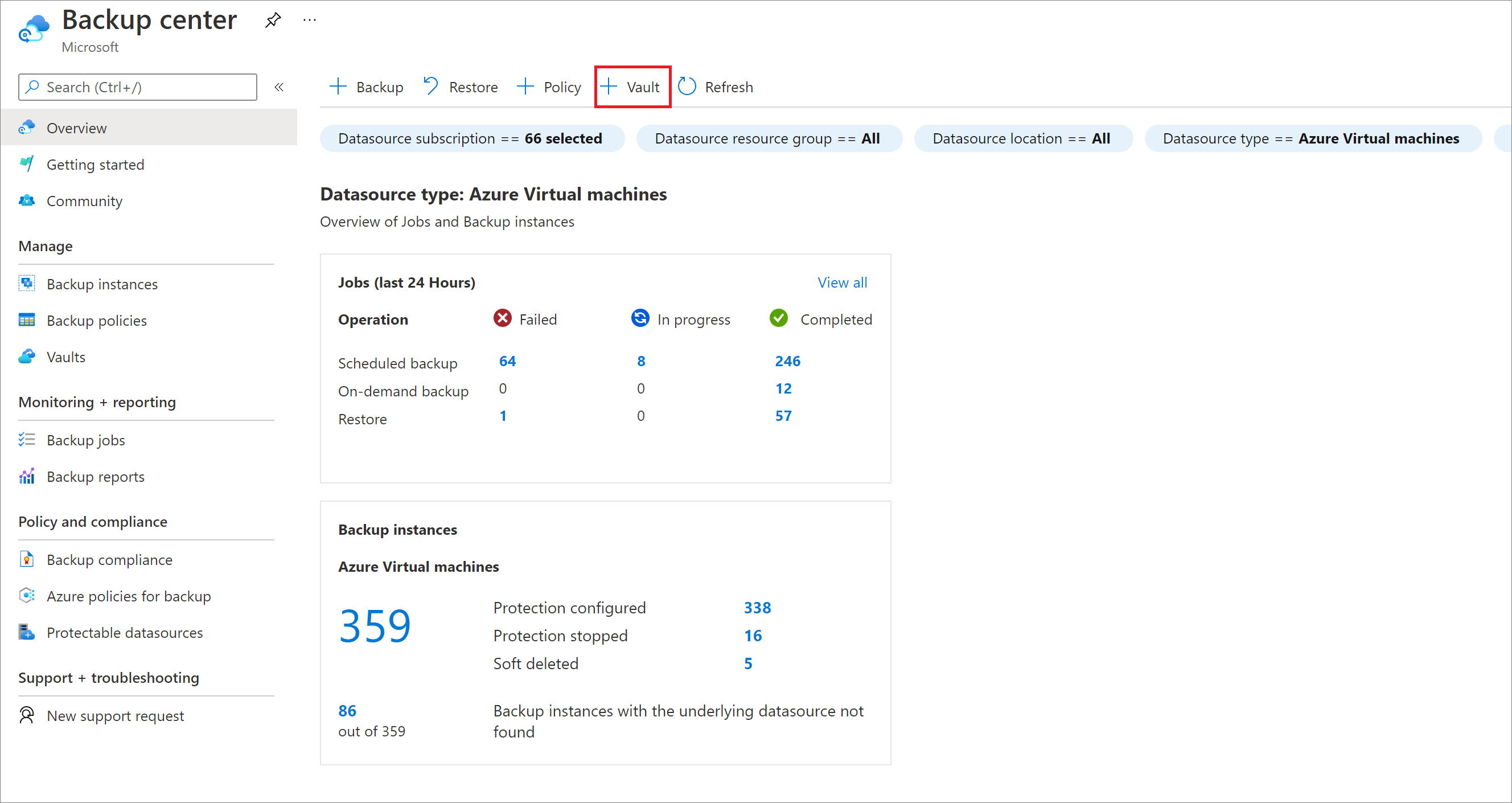
Kurtarma Hizmetleri kasası>Devam'ı seçin.
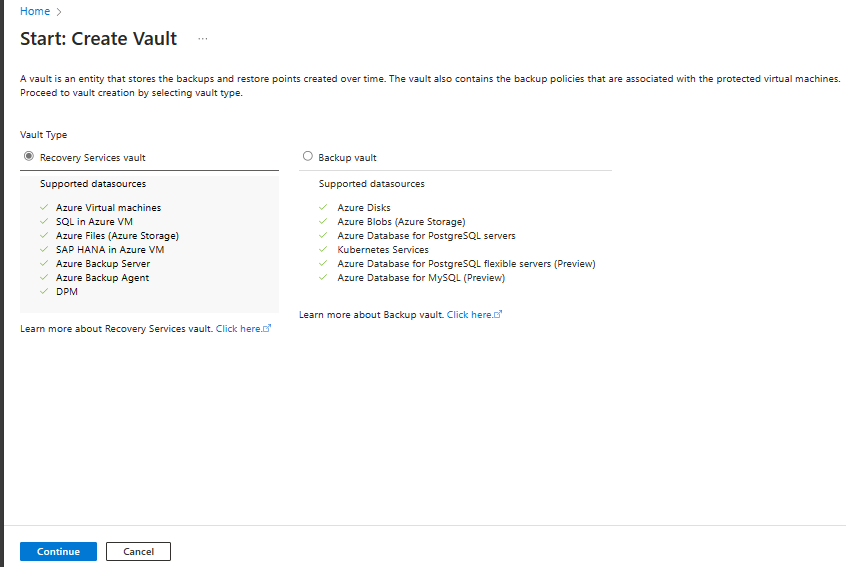
Kurtarma Hizmetleri kasası bölmesinde aşağıdaki değerleri girin:
Abonelik: Kullanılacak abonelik. Tek bir aboneliğiniz varsa yalnızca o seçenek görüntülenir. Hangi aboneliği kullanacağınızdan emin değilseniz varsayılan aboneliği kullanın. Yalnızca iş veya okul hesabınızın birden çok Azure aboneliği ile ilişkili olması durumunda birden çok seçenek olur.
Kaynak grubu: Mevcut bir kaynak grubunu kullanın veya yeni bir kaynak grubu oluşturun. Aboneliğinizdeki kullanılabilir kaynak gruplarının listesini görüntülemek için Var olanı kullan'ı seçin ve ardından açılan listeden bir kaynak seçin. Yeni bir kaynak grubu oluşturmak için Yeni oluştur'u seçin ve adı girin. Kaynak grupları hakkında daha fazla bilgi için bkz. Azure Resource Manager’a genel bakış.
Kasa adı: Kasayı tanımlamak için kolay bir ad girin. Adın Azure aboneliği için benzersiz olması gerekir. En az 2, en fazla 50 karakter uzunluğunda bir ad belirtin. Ad bir harf ile başlamalıdır ve yalnızca harf, rakam ve kısa çizgi içerebilir.
Bölge: Kasa için coğrafi bölgeyi seçin. Herhangi bir veri kaynağını korumaya yardımcı olacak bir kasa oluşturmanız için kasanın veri kaynağıyla aynı bölgede olması gerekir .
Önemli
Veri kaynağınızın konumundan emin değilseniz pencereyi kapatın. Portalda kaynaklarınızın bulunduğu listeye gidin. Birden çok bölgede veri kaynağınız varsa her bölgede bir Kurtarma Hizmetleri kasası oluşturun. Başka bir konumda kasa oluşturmadan önce kasayı ilk konumda oluşturun. Yedekleme verilerinin depolanacağı depolama hesaplarını belirtmenize gerek yoktur. Kurtarma Hizmetleri kasası ve Azure Backup bunu otomatik olarak ayarlar.
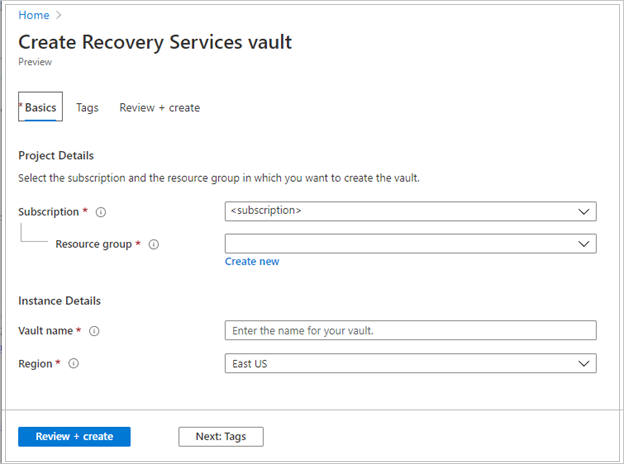
Değerleri girdikten sonra Gözden geçir ve oluştur’u seçin.
Kurtarma Hizmetleri kasasını oluşturmayı tamamlamak için Oluştur'u seçin.
Kurtarma Hizmetleri kasasının oluşturulması biraz zaman alabilir. Sağ üstteki Bildirimler alanında durum bildirimlerini izleyin. Kasa oluşturulduktan sonra Kurtarma Hizmetleri kasaları listesinde görünür. Kasa görünmüyorsa Yenile'yi seçin.
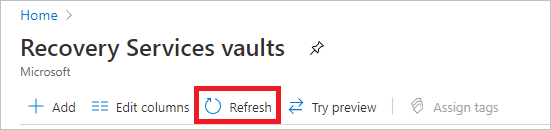
Not
Azure Backup artık, bir kez oluşturulduktan sonra kurtarma noktalarının yedekleme ilkesine göre süresi dolmadan silinemediğinden emin olmanıza yardımcı olan sabit kasaları destekler. Fidye yazılımı saldırıları ve kötü amaçlı aktörler de dahil olmak üzere çeşitli tehditlere karşı yedekleme verilerinize karşı maksimum koruma için değişmezliği geri alınamaz hale getirebilirsiniz. Daha fazla bilgi edinin.
Depolama ayarlarını değiştirme
Coğrafi olarak yedekli depolama ile yerel olarak yedekli depolama arasında seçim yapabilirsiniz.
- Varsayılan olarak, kasanız coğrafi olarak yedekli depolamaya sahiptir.
- Kasa birincil yedeklemenizse seçeneği coğrafi olarak yedekli depolama olarak bırakın. Oldukça dayanıklı olmayan daha ucuz bir seçenek istiyorsanız, yerel olarak yedekli depolamayı yapılandırmak için aşağıdaki yordamı kullanın.
- Azure depolama ve coğrafi olarak yedekli, yerel olarak yedekli ve alanlar arası yedekli depolama seçenekleri hakkında bilgi edinin.
- İlk yedeklemeden önce depolama ayarlarını değiştirin. Bir öğeyi zaten yedeklediyseniz, depolama ayarlarını değiştirmeden önce bu öğeyi kasada yedeklemeyi durdurun.
Depolama çoğaltma ayarını düzenlemek için:
Kasa panosunu açın.
Yönet'te Yedekleme Altyapısı'nı seçin.
Yedekleme Yapılandırması menüsünde kasa için bir depolama seçeneği belirleyin.
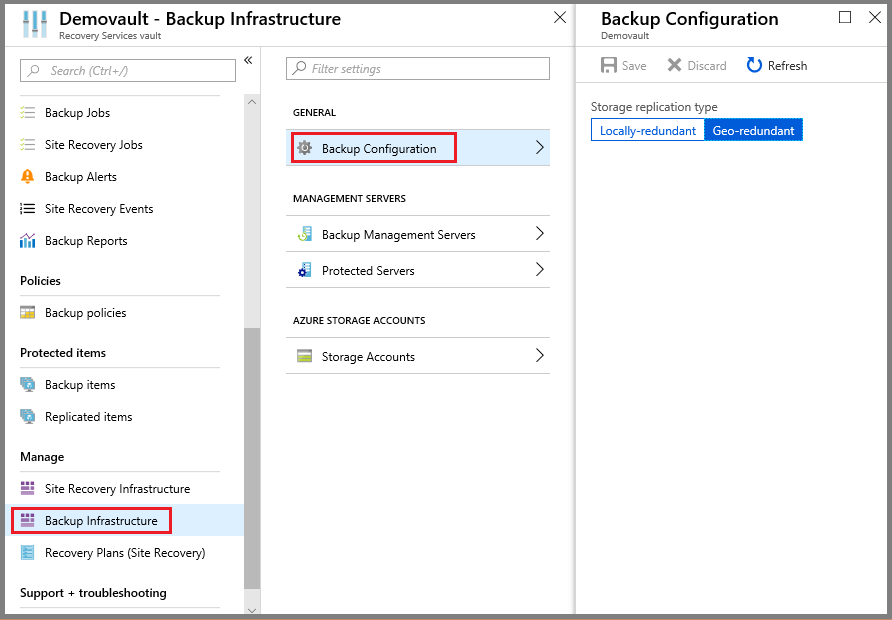
Kasa kimlik bilgilerini indirme
DPM sunucusunu kasaya kaydederken kasa kimlik bilgilerini kullanırsınız.
- Kasa kimlik bilgileri dosyası, her bir yedekleme kasası için portal tarafından oluşturulan bir sertifikadır.
- Portal daha sonra ortak anahtarı Access Control Service'e (ACS) yükler.
- Makine kayıt iş akışı sırasında sertifikanın özel anahtarı, makinenin kimliğini doğrulayan kullanıcının kullanımına sunulur.
- Kimlik doğrulamasına bağlı olarak, Azure Backup hizmeti tanımlanan kasaya veri gönderir.
Kasa kimlik bilgileri için en iyi yöntemler
Kimlik bilgilerini almak için Azure portalından güvenli bir kanal aracılığıyla kasa kimlik bilgileri dosyasını indirin:
- Kasa kimlik bilgileri yalnızca kayıt iş akışı sırasında kullanılır.
- Kasa kimlik bilgileri dosyasının güvenli olduğundan ve gizliliğinin tehlikeye atılmadığından emin olmak sizin sorumluluğunuzdadır.
- Kimlik bilgilerinin denetimi kaybolursa, kasa kimlik bilgileri diğer makineleri kasaya kaydetmek için kullanılabilir.
- Ancak, yedekleme verileri size ait bir parola kullanılarak şifrelenir, bu nedenle mevcut yedekleme verilerinin güvenliği tehlikeye atılamaz.
- Dosyanın DPM sunucusundan erişilebilen bir konuma kaydedildiğinden emin olun. Dosya paylaşımında/SMB'de depolanıyorsa erişim izinlerini denetleyin.
- Kasa kimlik bilgilerinin süresi 48 sonra dolar. Yeni kasa kimlik bilgilerini gerektiği kadar çok kez indirebilirsiniz. Ancak kayıt iş akışı sırasında yalnızca en son kasa kimlik bilgileri dosyası kullanılabilir.
- Azure Backup hizmeti sertifikanın özel anahtarının farkında değildir ve özel anahtar portalda veya hizmette kullanılamaz.
Kasa kimlik bilgileri dosyasını aşağıdaki gibi yerel bir makineye indirin:
Azure Portal’ında oturum açın.
DPM sunucusunu kaydetmek istediğiniz kasayı açın.
Ayarlar'da Özellikler'i seçin.
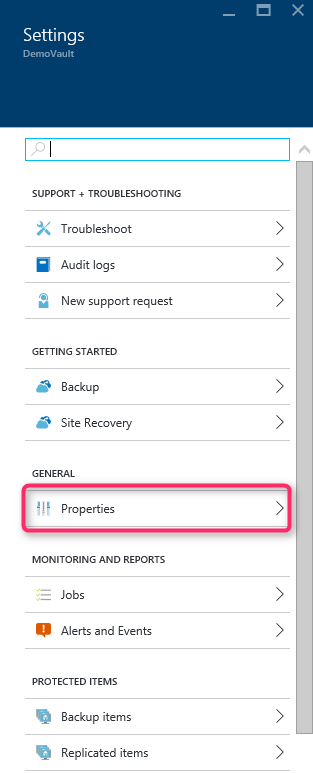
Özellikler>Yedekleme Kimlik Bilgileri'nde İndir'i seçin. Portal, kasa adı ve geçerli tarihin birleşimini kullanarak kasa kimlik bilgileri dosyasını oluşturur ve indirilebilir hale getirir.

Kasa kimlik bilgilerini klasöre indirmek için Kaydet'i veya Farklı Kaydet'i seçip bir konum belirtin. Dosyanın oluşturulması bir dakika kadar sürer.
Yedekleme Aracısı'nı yükleme
Azure Backup tarafından yedeklenen her makinede Backup aracısının (Microsoft Azure Kurtarma Hizmeti (MARS) aracısı olarak da bilinir) yüklü olması gerekir. Aracıyı DPM sunucusuna aşağıdaki gibi yükleyin:
DPM sunucusunu kaydetmek istediğiniz kasayı açın.
Ayarlar'da Özellikler'i seçin.
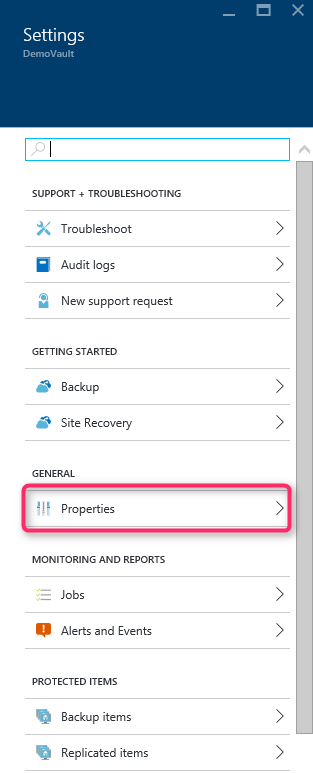
Özellikler sayfasında Azure Backup Aracısı'nı indirin.
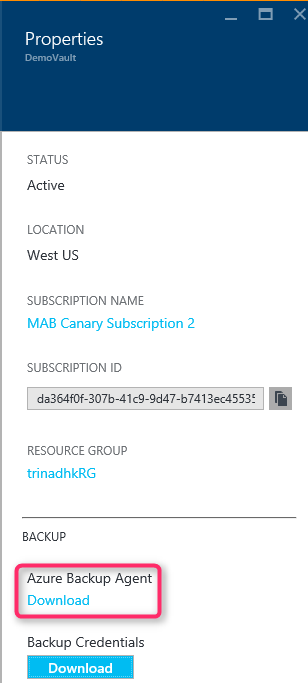
İndirdikten sonra MARSAgentInstaller.exe çalıştırın. aracısını DPM makinesine yüklemek için.
Aracı için bir yükleme klasörü ve önbellek klasörü seçin. Önbellek konumu boş alanı, yedekleme verilerinin en az %5'i olmalıdır.
İnternet'e bağlanmak için ara sunucu kullanıyorsanız Ara sunucu yapılandırma ekranında ara sunucu ayrıntılarını girin. Kimliği doğrulanmış bir ara sunucu kullanıyorsanız, bu ekrana kullanıcı adı ve parola ayrıntılarını girin.
Azure Backup aracısı yüklemeyi tamamlamak için .NET Framework 4.5 ve Windows PowerShell'i (yüklü değilse) yükler.
Aracı yüklendikten sonra pencereyi kapatın .
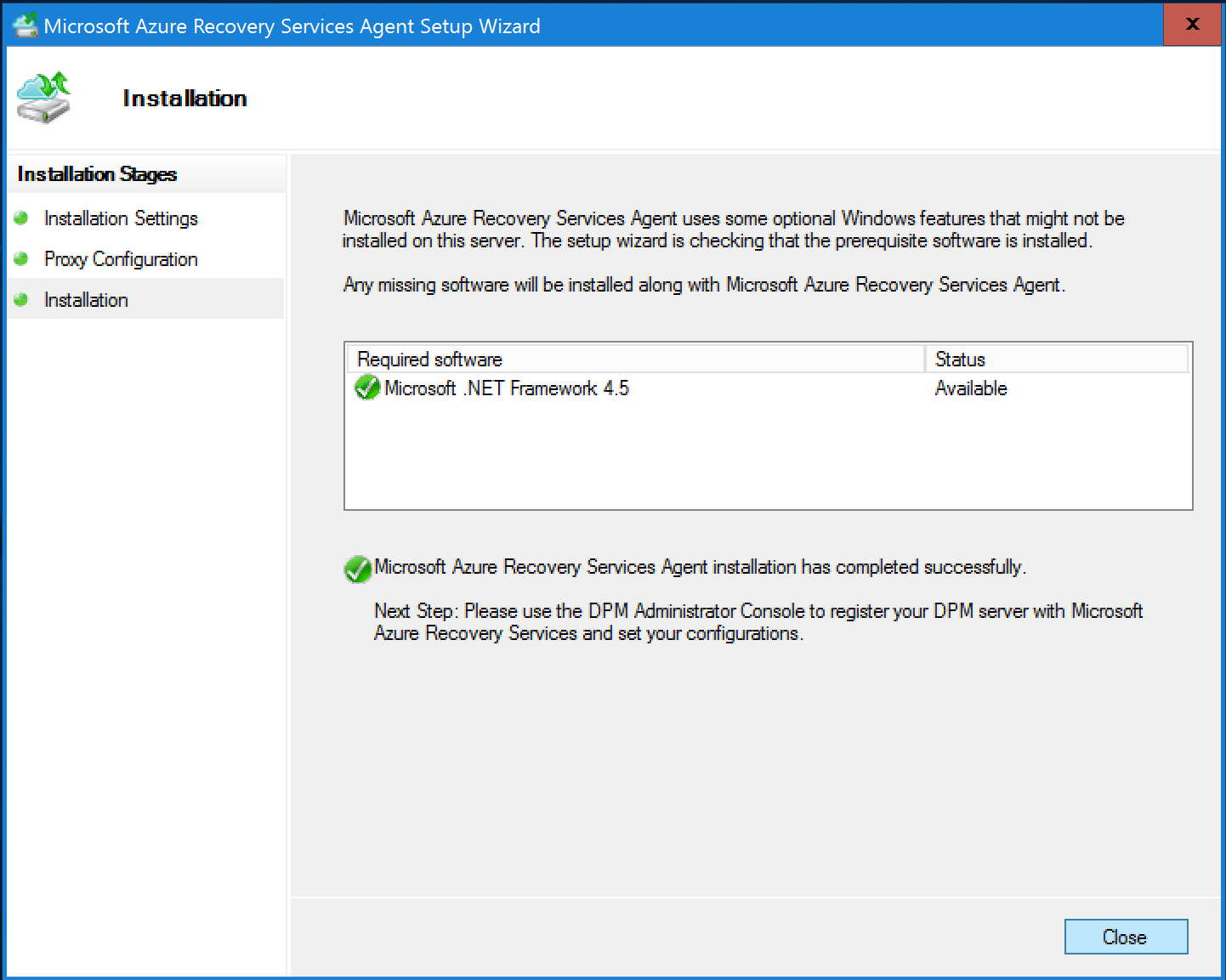
DPM sunucusunu kasaya kaydetme
DPM Yönetici konsolu >Yönetimi'nde Çevrimiçi'ni seçin. Kaydet'i seçin. Sunucu Kaydetme Sihirbazı açılır.
Ara Sunucu Yapılandırması'nda, proxy ayarlarını gerektiği gibi belirtin.
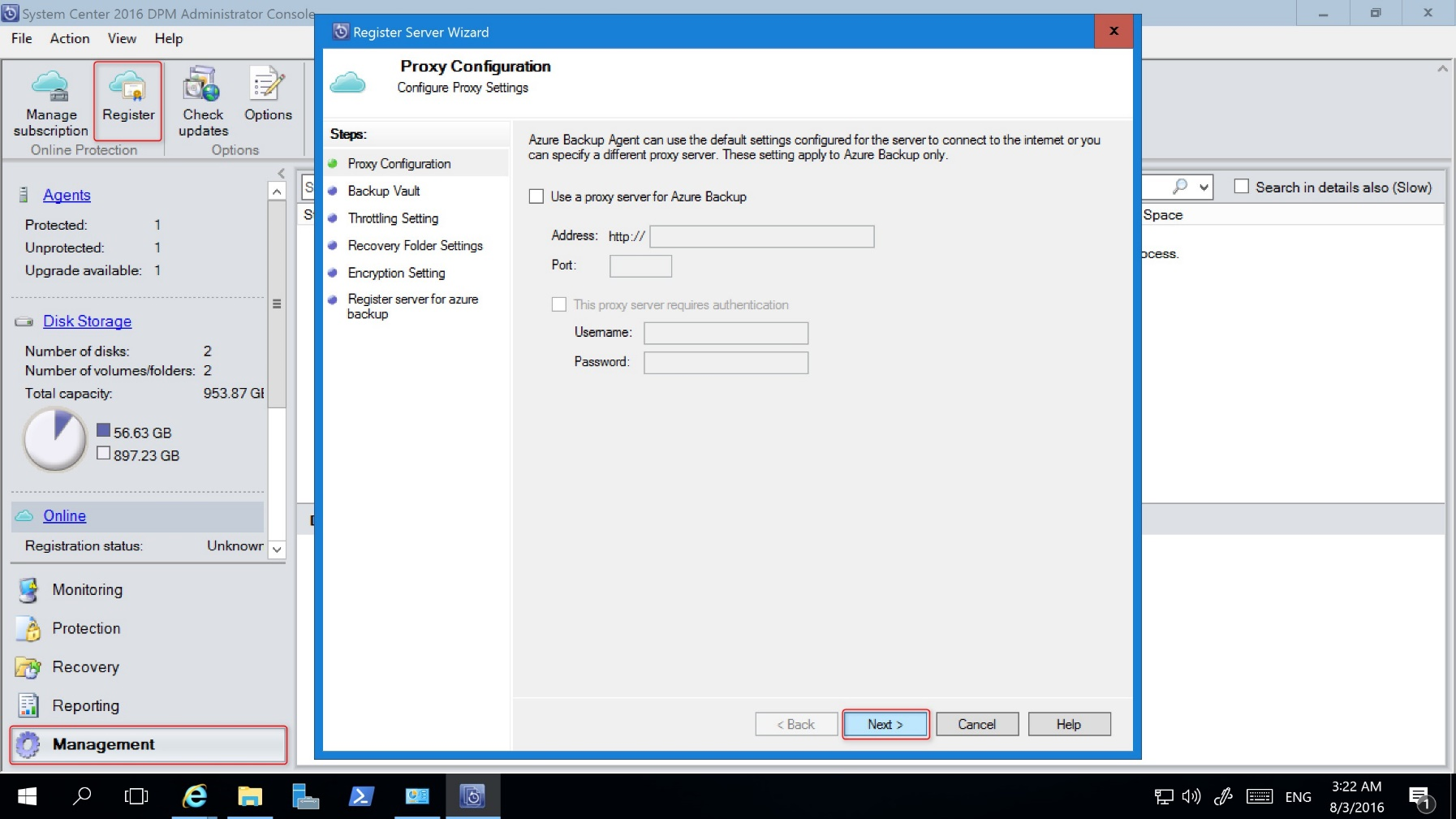
Backup Vault'ta, indirdiğiniz kasa kimlik bilgileri dosyasına gidin ve dosyayı seçin.
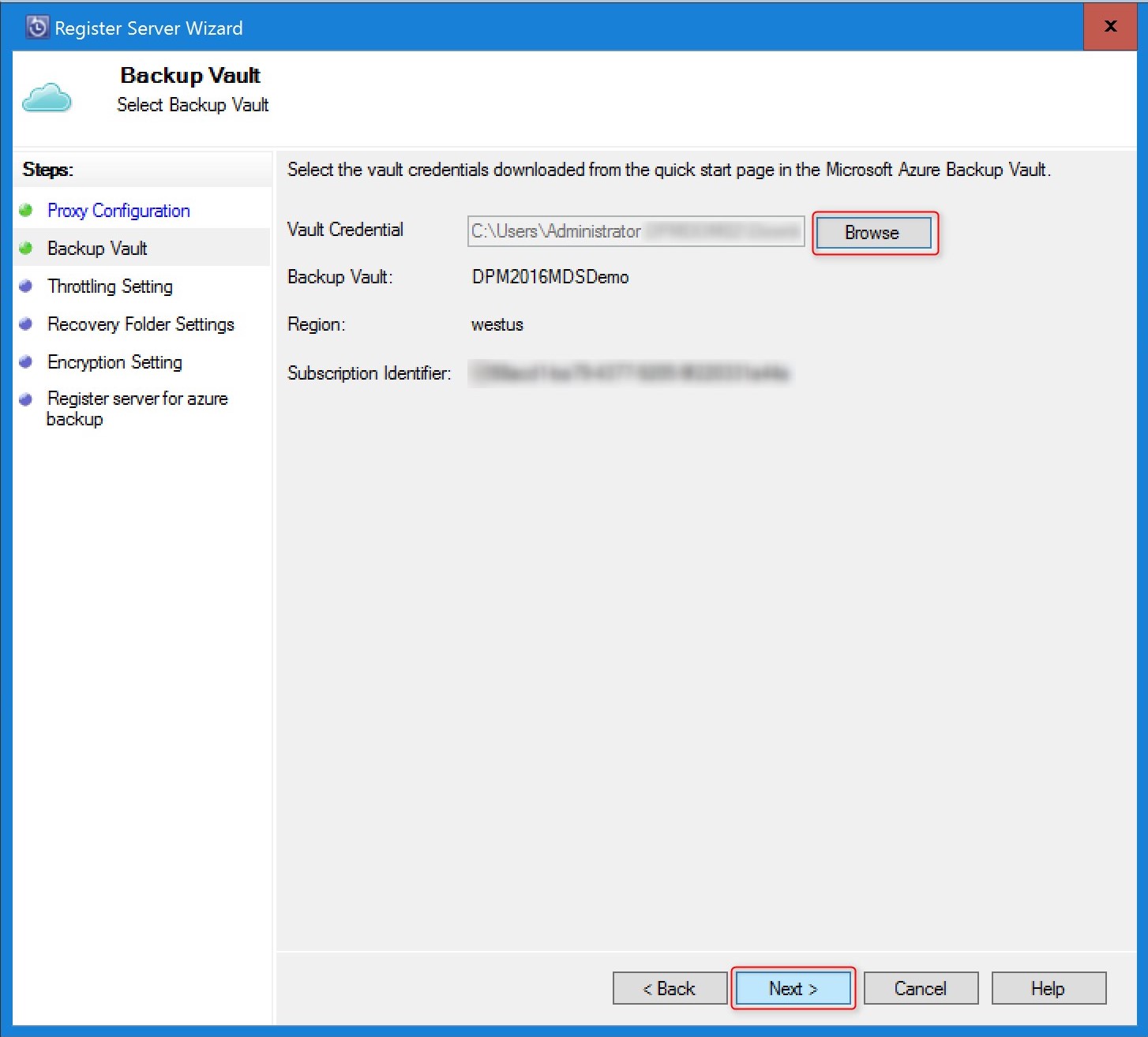
Azaltma Ayarı'nda, isteğe bağlı olarak yedeklemeler için bant genişliği azaltmayı etkinleştirebilirsiniz. Çalışma saatlerini ve günlerini belirtmek için hız sınırlarını ayarlayabilirsiniz.
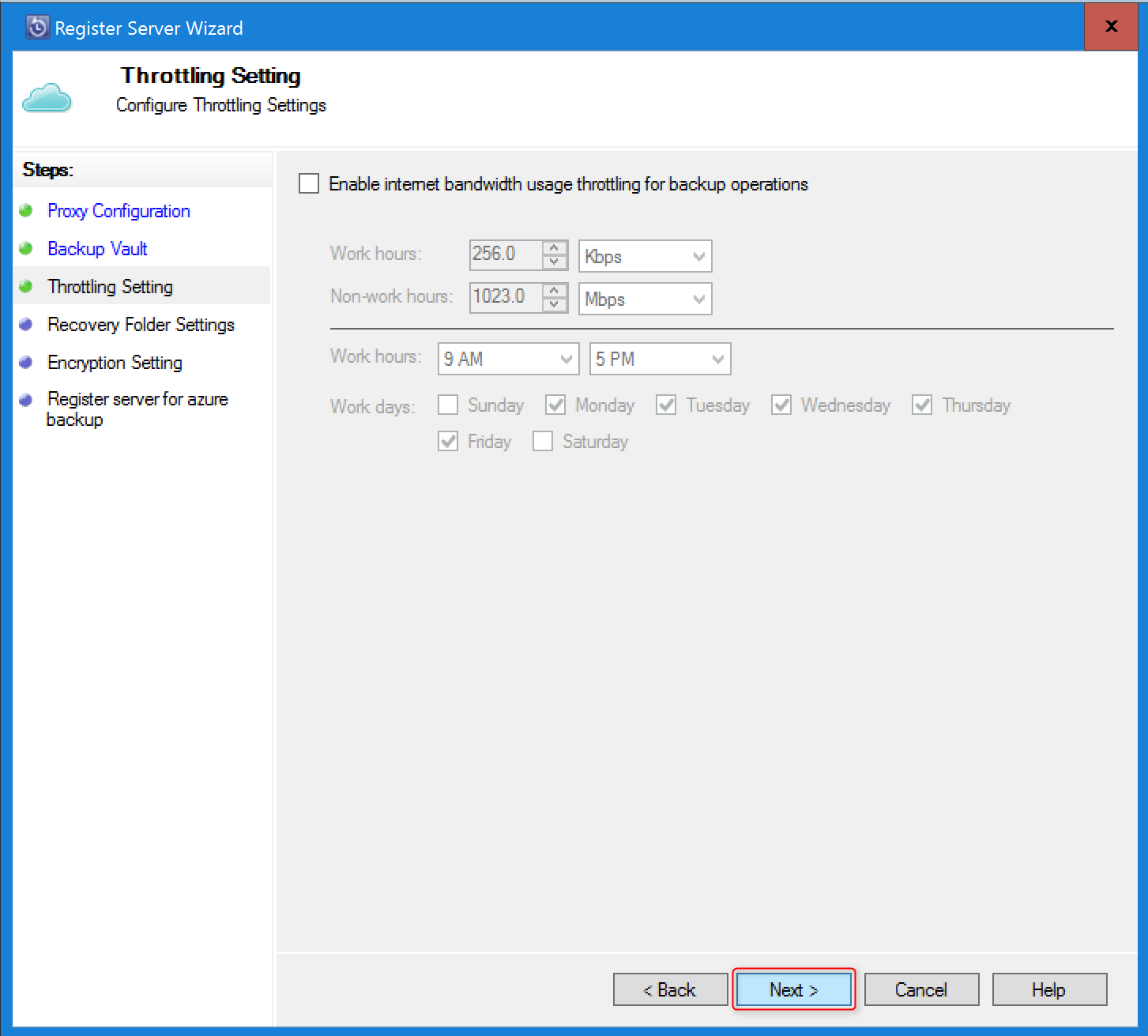
Kurtarma Klasörü Ayarı'nda, veri kurtarma sırasında kullanılabilecek bir konum belirtin.
- Azure Backup, kurtarılan veriler için geçici bir tutma alanı olarak bu konumu kullanır.
- Azure Backup, veri kurtarma işlemini tamamladıktan sonra bu alandaki verileri temizler.
- Konumun, paralel olarak kurtarmayı beklediğiniz öğeleri tutmak için yeterli alana sahip olması gerekir.
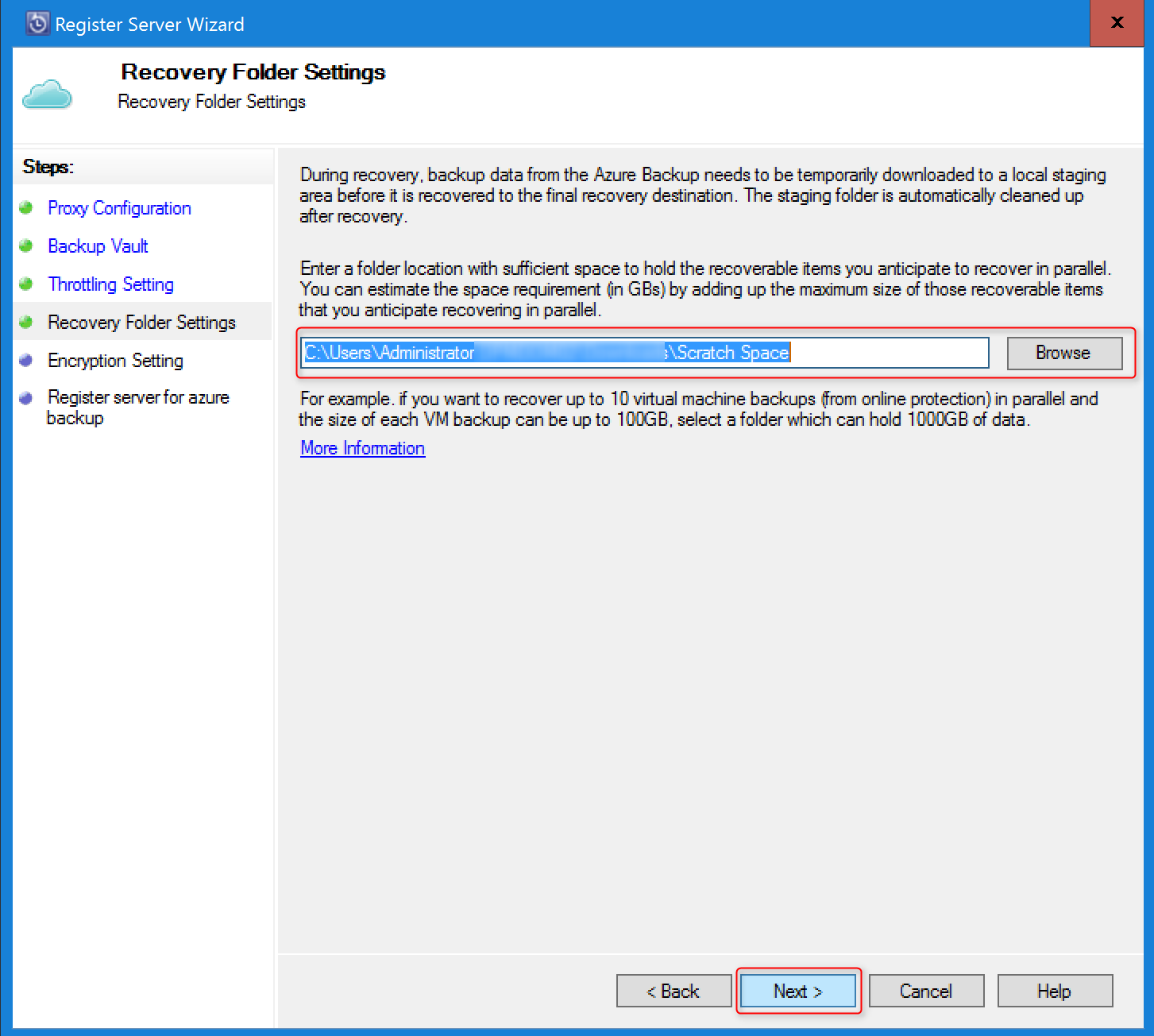
Şifreleme ayarı'nda bir parola oluşturun veya sağlayın.
- Parola, buluta yedeklemeleri şifrelemek için kullanılır.
- En az 16 karakter belirtin.
- Dosyayı güvenli bir konuma kaydedin; kurtarma için gereklidir.
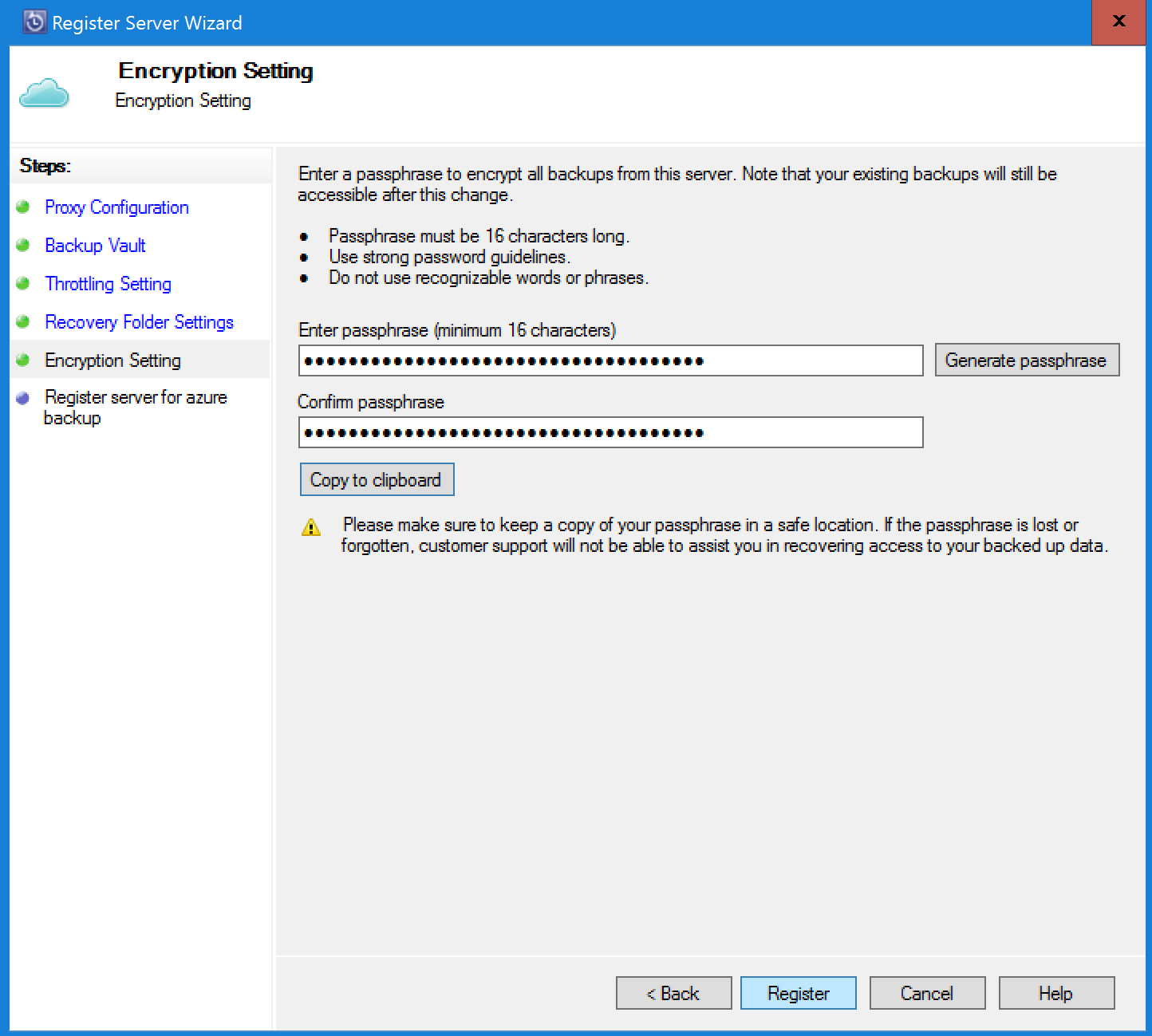
Uyarı
Şifreleme parolası sizindir ve Microsoft bu parolayı göremez. Parola kaybolur veya unutulursa, Microsoft yedekleme verilerini kurtarma konusunda yardımcı olamaz.
DPM sunucusunu kasaya kaydetmek için Kaydet'i seçin.
Sunucu kasaya başarıyla kaydedildikten sonra artık Microsoft Azure'a yedeklemeye başlamaya hazır olursunuz. İş yüklerini Azure'a yedeklemek için DPM konsolunda koruma grubunu yapılandırmanız gerekir. Koruma gruplarını dağıtmayı öğrenin.
Kasa kimlik bilgileriyle ilgili sorunları giderme
Süre sonu hatası
Kasa kimlik bilgileri dosyası yalnızca 48 saat geçerlidir (portaldan indirildikten sonra). Bu ekranda herhangi bir hatayla karşılaşırsanız (örneğin, "Sağlanan kasa kimlik bilgileri dosyasının süresi doldu"), Azure portalında oturum açın ve kasa kimlik bilgileri dosyasını yeniden indirin.
Erişim hatası
Kasa kimlik bilgileri dosyasının kurulum uygulaması tarafından erişilebilen bir konumda kullanılabilir olduğundan emin olun. Erişimle ilgili hatalarla karşılaşırsanız kasa kimlik bilgileri dosyasını bu makinede geçici bir konuma kopyalayın ve işlemi yeniden deneyin.
Geçersiz kimlik bilgileri hatası
Geçersiz bir kasa kimlik bilgisi hatasıyla karşılaşırsanız (örneğin, "Geçersiz kasa kimlik bilgileri sağlandı") dosya bozuk veya kurtarma hizmetiyle ilişkilendirilmiş en son kimlik bilgilerine sahip değil.
- Portaldan yeni bir kasa kimlik bilgisi dosyası indirdikten sonra işlemi yeniden deneyin.
- Bu hata genellikle Azure portalında Kasa kimlik bilgilerini indir seçeneğini iki kez hızlı bir şekilde belirlediğinizde görülür. Bu durumda, yalnızca ikinci kasa kimlik bilgisi dosyası geçerlidir.